Ieškote būdo, kaip sekti ir valdyti duomenų bazės objektus? Naršymo sritis yra pagrindinis būdas peržiūrėti ir pasiekti visus duomenų bazės objektai ir pagal numatytuosius parametrus rodoma "Access" lango kairėje pusėje.
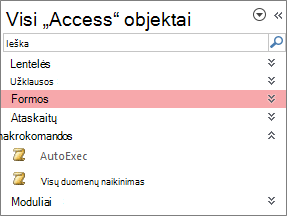
Pastaba Naršymo sritį galima tinkinti įvairiais būdais. Daugiau informacijos žr. Naršymo srities tinkinimas.
Šiame straipsnyje
Pagrindinės užduotys
Galite koreguoti naršymo srities išvaizdą ir dirbti su duomenų bazės objektais šiais būdais:
|
Norėdami |
Atlikite šiuos veiksmus |
|
Atidaryti ir uždaryti naršymo sritį |
Spustelėkite užrakto juostos atidarymo / uždarymo mygtuką Jei F11 neveikia, įsitikinkite, kad nešiojamajame kompiuteryje įjungti funkciniai klavišai (Fn). Be to, klavišas F11 yra specialusis raktas, kuris gali būti išjungtas jūsų "Access" duomenų bazėje. Jei naršymo sritis nematoma, ji gali būti išjungta "Access" duomenų bazėje. Daugiau informacijos rasite Vartotojo parinkčių dabartinei duomenų bazei nustatymas. |
|
Pakeisti naršymo srities plotį |
Perkelkite žymiklį į dešinįjį naršymo srities kraštą, tada, kai jis pasikeičia į dvipusę rodyklę Jei negalite keisti pločio, žr. "Access" naršymo sritis per siaura ir negaliu jos išplėsti. |
|
Atidaryti objektą |
Pagal numatytuosius nustatymus dukart spustelėkite objektą. Dialogo lange Naršymo parinktys galite pakeisti spustelėjimo parinktį vienu spustelėjimu. Daugiau informacijos žr. Dialogo langas Naršymo parinktys. |
|
Atlikti kitas komandas, pvz., atidaryti objektą dizaino rodinyje |
Dešiniuoju pelės mygtuku spustelėkite objektą. Jei neveikia naršymo srities dešiniojo pelės mygtuko meniu, jis gali būti išjungtas "Access" duomenų bazėje. Daugiau informacijos rasite Vartotojo parinkčių dabartinei duomenų bazei nustatymas. |
Pastaba Naršymo sritis nepasiekiama "Access" žiniatinklio taikomojoje programoje arba žiniatinklio duomenų bazėje, kai peržiūrima naršyklėje. Nors "Access" žiniatinklio taikomojoje programoje, atidarytoje programoje "Access", galite naudoti naršymo sritį, tačiau galite rodyti, slėpti, rikiuoti ir ieškoti duomenų bazės objektų.
Pasirinkite iš anksto apibrėžtą kategoriją
Kai kuriate naują duomenų bazę, pagal numatytuosius parametrus rodoma kategorija yra Lentelės ir susiję rodiniai, o grupė Visos lentelės. Kai pasirenkate kategoriją, elementai išdėstomi kategorijų grupėse. Pavyzdžiui, pasirinkę Objekto tipas, matote visus duomenų bazės objektus, sugrupuotus pagal objekto tipą. Be to, "Access" pateikia dar dvi iš anksto apibrėžtas kategorijas, atsižvelgiant į tai, kada objektai buvo sukurti arba modifikuoti
-
Norėdami, kad būtų rodomas meniu Pereiti į kategoriją , spustelėkite naršymo srities pavadinimo juostą.
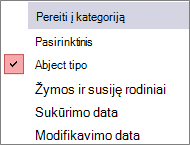
-
Pasirinkite iš anksto nustatytą kategoriją:
Kategorija
Aprašas
Pasirinktinė
Naudojamas naršymo sričiai tinkinti.
Objekto tipas
Peržiūrėkite visus duomenų bazės objektus, išdėstytus pagal jų tipą: lenteles, užklausas, formas, ataskaitas, makrokomandas ir modulius.
Lentelės ir susiję rodiniai
Išdėsto elementus po vieną grupę lentelėje, kiekvienoje grupėje yra nuorodų į visus objektus, kurie naudoja lentelę: užklausas, formas, ataskaitas ir t. t. Jei objektas naudojamas daugiau nei vienoje lentelėje, jis pasirodo visose atitinkamose grupėse.
Sukūrimo data
Raskite objektus, sukurtus konkrečią datą mažėjimo tvarka arba datų diapazone. Taip pat galite filtruoti pagal Šiandien arba Visos datos.
Modifikavimo data
Raskite objektus, modifikuotus konkrečią datą mažėjimo tvarka arba datų diapazone. Taip pat galite filtruoti pagal Šiandien arba Visos datos.
Kiekviena iš anksto apibrėžta kategorija taip pat apima visuotinę grupę, kurioje yra visi duomenų bazės objektai. Galite lengvai surasti visuotinę kategorijos grupę ieškodami žodžio Visos grupės pavadinimo priekyje. Pavyzdžiui, jei pasirenkate kategoriją Lentelės ir susiję rodiniai, visuotinė grupė pavadinta Visos lentelės.
Filtruoti pagal grupę
Galite rodyti tik duomenų bazės objektų poaibį, kad sutelktumėte dėmesį.
-
Norėdami, kad būtų rodomas meniu Filtruoti pagal grupę , spustelėkite naršymo srities pavadinimo juostą.
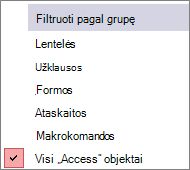
-
Pasirinkite grupę.
Pagal numatytuosius parametrus "Access" rodo lenteles, užklausas, formas ir ataskaitas. Taip pat galite matyti makrokomandas, modulius ir pasirinktines grupes, jei tokių yra apibrėžta duomenų bazėje.
-
Norėdami pašalinti grupės filtrą, pasirinkite Visi "Access" objektai.
Objektų rūšiavimas
Pagal numatytuosius nustatymus "Access" rūšiuoja objektus naršymo srityje pagal objekto tipą didėjimo abėcėlės tvarka, tačiau rūšiavimą galite pakeisti pagal savo poreikius atlikdami šiuos veiksmus:
-
Dešiniuoju pelės mygtuku spustelėkite naršymo srities viršų, kad būtų rodomas kontekstinis meniu, tada atlikite šiuos veiksmus:
-
Norėdami pakeisti rikiavimo tvarką, nukreipkite žymiklį į Rūšiuoti pagal ir pasirinkite rikiavimo parinktį.
-
Kad rūšiuotumėte rankiniu būdu ir tinkintumėte rodymo tvarką, spustelėkite Rūšiuoti pagal ir spustelėkite Pašalinti automatinį rūšiavimą.
-
Duomenų bazės objektų radimas
Kai įvedate tekstą lauke Ieška, programa „Access“ ieško kategorijoje grupių, kuriose yra objektas arba objekto nuoroda, atitinkanti ieškos sąlygas. Bet kokios atitikčių neturinčios grupės yra sutraukiamos.
Programa „Access“ ieško objektų tik kategorijose ir grupėse, kurios jau rodomos naršymo srityje. Kad ieškotumėte tam tikro objekto visoje duomenų bazėje, pasirinkite vieną iš naršymo srities kategorijų, apibrėžtų iš anksto, pavyzdžiui, Lentelės ir susiję rodiniai arba Objekto tipas. Tai padeda užtikrinti, kad visos grupės būtų matomos naršymo srityje.
-
Jei laukas Ieška dar nematomas naršymo srities viršuje, dešiniuoju pelės mygtuku naršymo srities viršuje spustelėkite meniu juostą ir Ieškos juostą.
-
Įveskite objekto pavadinimo dalį arba nuorodą lauke Ieškos juosta.
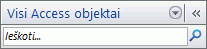
Kai įvedate simbolius, programa „Access“ ieško ir pašalina bet kokias grupės antraštes, kuriose nėra atitikmens.
-
Kad atliktumėte kitą iešką, spustelėkite Išvalyti ieškos eilutę

Išvalius lauką Ieškos juosta , naršymo srityje vėl rodomi visi galimi objektai.
Objektų rodymo keitimas
Galite pasirinkti būdą, kuriuo duomenų bazės objektai rodomi naršymo srityje. Pavyzdžiui, galite įtraukti kūrimo arba modifikavimo datas arba rodyti objektus kaip piktogramas arba sąrašus. Norėdami nurodyti, kaip rodomi objektai, atlikite šiuos veiksmus:
-
Dešiniuoju pelės mygtuku spustelėkite naršymo srities viršų – taip parodykite nuorodų meniu ir atlikite vieną iš šių veiksmų:
-
Kad pakeistumėte tai, kaip rodomi objektai, pastatykite žymiklį ant Peržiūrėti pagal ir spustelėkite Išsamiau, Piktograma arba Sąrašas. Gali tekti išplėsti naršymo sritį, kad pamatytumėte visą informaciją.
-
Kad peržiūrėtumėte visas grupes, esančias duomenų bazėje, spustelėkite Rodyti visas grupes.
-
Objektų ir grupių slėpimas ir rodymas
Paslėpti objektą arba grupę gali būti geresnė išeitis nei panaikinti, kai objektas arba grupė nenaudojama arba norite uždrausti prieigą prie jų. Paslėpus objektą duomenų bazė nepakeičiama, o panaikinus objektą arba grupę (nei jei ji yra kopija), galima pakenkti daliai arba visoms duomenų bazės funkcinėms galimybėms.
Objekto arba grupės slėpimas
-
Kad paslėptumėte objektą, dešiniuoju pelės mygtuku spustelėkite objektą ir Slėpti šioje grupėje.
-
Kad paslėptumėte visą grupę, dešiniuoju pelės mygtuku spustelėkite grupę ir spustelėkite Slėpti.
Neryškių objektų arba grupių slėpimas
-
Dešiniuoju pelės mygtuku spustelėkite naršymo srities viršuje esančią meniu juostą ir Naršymo parinktys.
-
Dialogo lange Naršymo parinktys panaikinkite pasirinkimą žymės langelyje Rodyti paslėptus objektus ir spustelėkite Gerai.
Paslėptų objektų arba grupių rodymas
Ši procedūra savaime nesuteikia prieigos prie objektų.
-
Dešiniuoju pelės mygtuku spustelėkite naršymo srities viršuje esančią meniu juostą ir spustelėkite Naršymo parinktys.
-
Dialogo lange Naršymo parinktys pasirinkite žymės langelį Rodyti paslėptus objektus ir spustelėkite Gerai.
Neryškių objektų arba grupių įgalinimas
Toliau nurodyta procedūra suteikia prieigą prie objektų.
-
Kad įgalintumėte objektą, dešiniuoju pelės mygtuku spustelėkite objektą ir spustelėkite Neslėpti šioje grupėje.
-
Kad neslėptumėte grupės, dešiniuoju pelės mygtuku spustelėkite grupę ir Neslėpti.












